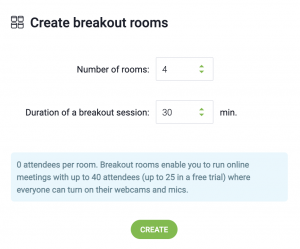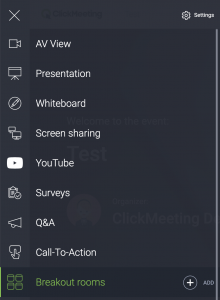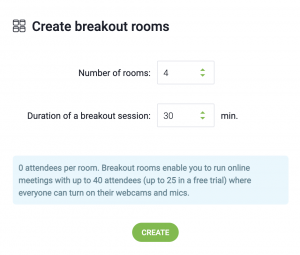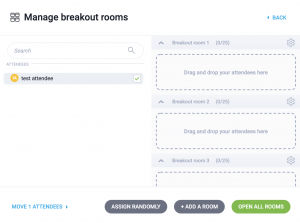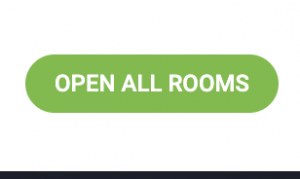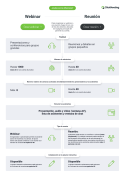Salas para subgrupos
¿Qué son las salas para subgrupos y cómo funcionan?
Las Salas para subgrupos son salas suplementarias en las que podrá organizar talleres, conferencias u otros tipos de eventos para sus asistentes y trabajar con ellos en grupos diferenciados más pequeños. Es una función muy útil para los profesores o formadores que desean trabajar con pocas personas en temas específicos y centrarse en los aspectos más destacados de sus proyectos, tareas o ideas.
La plataforma de ClickMeeting le permite dividir su evento en sesiones diferenciadas más pequeñas. El organizador puede dividir su audiencia en distintas Salas para subgrupos para asignarla a sesiones específicas. Cada conferencia puede dividirse en 20 Salas para subgrupos distintas, en cada una de cuales se pueden reunir hasta 40 personas. Sin embargo, dicha cantidad no se puede incrementar.
Usted y sus asistentes pueden acceder a las Salas para subgrupos desde un navegador de escritorio, una aplicación móvil o un navegador móvil. Dependiendo de cómo se acceda a la sesión de una Sala para subgrupos, los derechos disponibles serán diferentes.
Si usted, como organizador, opta por iniciar la sesión de una Sala para subgrupos desde un navegador de escritorio, podrá asignar asistentes a las salas seleccionadas y acceder a ellas. Esta opción es la que ofrece más posibilidades para controlar, unirse y asistir a talleres, clases o cursos de formación a través de una Sala para subgrupos.
Con la aplicación móvil podrá (como organizador o como presentador) unirse al evento principal y, a continuación, acceder a la Sala para subgrupos. Tenga en cuenta, no obstante, que no es posible crear una Sala para subgrupos a través de la aplicación móvil. En este caso, lo mejor es asegurarse de crear este tipo de evento a través del navegador de escritorio.
Si opta por acceder a una Sala para subgrupos a través de un navegador móvil, tan solo podrá unirse al evento. No podrá crear Salas para subgrupos ni asignar asistentes a las mismas. También en este caso, le recomendamos que pida a su presentador que le ayude a crear las Salas para subgrupos y que les asigne asistentes en su nombre. Los asistentes podrán acceder a las Salas para subgrupos e interactuar con usted igual que en una reunión estándar.
Tenga en cuenta que las Salas para subgrupos no son compatibles con el acceso telefónico y que los usuarios que lo utilicen no podrán participar en ellas. Si desea trabajar con su audiencia en grupos más pequeños en las Salas para subgrupos, asegúrese de que la puerta telefónica está deshabilitada. También puede recomendar a sus asistentes que accedan al evento a través de un navegador de escritorio, una aplicación móvil o un navegador móvil si desean participar en la sesión de una Sala para subgrupos.
Recuerde que las salas para subgrupos tienen sus limitaciones. Es decir, en las salas para subgrupos no podrá grabar las sesiones celebradas, habilitar la transmisión en Facebook o YouTube ni utilizar la función de Transmisión en vivo.
Las Salas para subgrupos están disponibles en los planes Live y Automated (para 25 o más asistentes). Tenga en cuenta que las Salas para subgrupos no incrementan el número total de asistentes que podrán participar en su evento a la vez. Por ejemplo, si su plan elegido es Automated 100, podrá reunir hasta un máximo de 100 asistentes en total en la sala principal y en la(s) Sala(s) para subgrupos del evento.
Una vez alcanzada dicha cifra de 100 asistentes, las demás personas que intenten unirse a su evento verán una notificación en su pantalla informando de que todas las plazas están ocupadas. En este caso, tiene la posibilidad de actualizar su cuenta a un paquete superior para, seguidamente, permitir que más asistentes se unan a su conferencia.
¿Qué proceso hay que seguir para crear salas para subgrupos?
Las Salas para subgrupos pueden habilitarse desde la opción disponible para organizadores y presentadores en la propia sala del evento. Basta con abrir la sala del evento, hacer clic en el menú del lado izquierdo de la pantalla y buscar la opción Salas para subgrupos. Haga clic en el botón + y comience a añadir salas adicionales con sus propios nombres descriptivos.
Aparecerá una nueva ventana emergente en la pantalla que le preguntará cuántas Salas para subgrupos desea crear y le pedirá que introduzca un tiempo de duración de las sesiones. Cuando el tiempo esté a punto de agotarse, el sistema le pedirá que añada unos minutos adicionales para las sesiones de sus Salas para subgrupos. Los límites de tiempo son una opción muy útil si desea someter a sus alumnos a pruebas de evaluación en grupos separados.
Si decide organizar talleres o clases durante los cuales tiene la intención de dividir su audiencia en grupos más pequeños, asegúrese de hacerlo unos minutos antes de iniciar la transmisión de su evento. También puede optar por pedir a otro presentador que prepare las Salas para subgrupos mientras usted se encarga de la presentación en vivo. De momento, no es posible crearlas y prepararlas con antelación.
De forma predeterminada, el tipo de evento disponible en las Salas para subgrupos es el de reunión, por lo que están limitadas a un máximo de 40 asistentes. Si desea comentar de nuevo cualquier asunto con la totalidad de su audiencia, deberá volver a trasladarla a la sala principal del evento. Para cerrar las Salas para subgrupos, haga clic en el icono X del menú ubicado en la sala principal.
Recuerde que las salas para subgrupos tienen sus limitaciones. Es decir, en las salas para subgrupos no podrá grabar las sesiones celebradas, habilitar la transmisión en Facebook o YouTube ni utilizar la función de Transmisión en vivo.
Tenga en cuenta que las Salas para subgrupos no son compatibles con el acceso telefónico y que los usuarios que lo utilicen no podrán participar en ellas. Si desea trabajar con su audiencia en grupos más pequeños en las Salas para subgrupos, asegúrese de que la puerta telefónica está deshabilitada. También puede recomendar a sus asistentes que accedan al evento a través de un navegador de escritorio, una aplicación móvil o un navegador móvil si desean participar en la sesión de una Sala para subgrupos.
Las Salas para subgrupos están disponibles en los planes Live y Automated (para 25 o más asistentes). Recuerde que puede crear hasta 20 Salas para subgrupos y puede reunir hasta 40 personas en cada una de ellas. El número total de asistentes que podrán participar en las sesiones de sus Salas para subgrupos dependerá del plan de suscripción que haya adquirido.
Por ejemplo, si su plan elegido es Automated 100, podrá reunir hasta un máximo de 100 asistentes en total en la sala principal y en la(s) Sala(s) para subgrupos del evento. El número de asistentes que pueden acceder a las Salas para subgrupos no incrementa el número de asistentes de su plan de suscripción.
¿Cómo se añaden asistentes a las salas para subgrupos seleccionadas?
Hay varias maneras de añadir asistentes a una Sala para subgrupos seleccionada. Puede, por ejemplo, optar entre seleccionar a todos los asistentes a la vez, arrastrarlos y colocarlos en una Sala para subgrupos o marcar solo algunos de ellos para moverlos a la Sala. En este punto también podrá poner nombres descriptivos a sus Salas para subgrupos o añadir nuevas salas, de modo que le resulte más fácil administrarlas.
Si no desea asignar manualmente sus asistentes a las Salas para subgrupos seleccionadas, tiene la opción de asignarlos de forma aleatoria. El sistema asignará los asistentes a las diferentes sesiones de la forma más aleatoria posible. Cuando ya esté todo listo para empezar a trabajar en grupos más pequeños, haga clic en Abrir todas las salas y espere unos segundos a que se cargue la pantalla.
Los asistentes verán en sus pantallas una notificación y un temporizador con una cuenta atrás de los segundos. En este punto no tendrán que hacer clic en nada, tan solo esperar a ser redirigidos a la Sala para subgrupos correspondiente.
Tenga en cuenta que las Salas para subgrupos no son compatibles con el acceso telefónico y que los usuarios que lo utilicen no podrán participar en ellas. Si desea trabajar con su audiencia en grupos más pequeños en las Salas para subgrupos, asegúrese de que la puerta telefónica está deshabilitada. También puede recomendar a sus asistentes que accedan al evento a través de un navegador de escritorio, una aplicación móvil o un navegador móvil si desean participar en la sesión de una Sala para subgrupos.
Tenga en cuenta que solamente a través de la sala principal del evento es posible unirse a la sesión de una Sala para subgrupos. En el supuesto de que un asistente abandonara la Sala para subgrupos involuntariamente o perdiera la conexión a Internet, tendrá que acceder a la sala principal del evento para que, a continuación, el organizador o el presentador le asignen a la sala correspondiente.
Como las Salas para subgrupos no tienen direcciones URL propias, el organizador o el presentador deben encargarse de su administración y de la asignación de los asistentes.
¿Los asistentes pueden volver a acceder a las salas para subgrupos?
Podría ocurrir que sus asistentes abandonen involuntariamente una Sala para subgrupos o que queden desconectados de su evento debido a deficiencias de Internet. En tal caso, deberán acceder de nuevo a la sala principal para, a continuación, ser redirigidos a una Sala para subgrupos seleccionada.
Cuando los asistentes regresen a la sala principal del evento, una notificación les indicará que esperen un momento a que el organizador, o el presentador, los asigne de nuevo a la Sala para subgrupos seleccionada. En la pantalla del organizador o del presentador también aparecerá el mismo tipo de notificación.
Tenga en cuenta que los asistentes no podrán acceder a una Sala para subgrupos por sí solos y que, en todos los casos, será el organizador o el presentador quien deba asignarlos a la sesión correspondiente. Las Salas para subgrupos no tienen direcciones URL propias, por lo que es imposible unirse a una sala de este tipo directamente. Por lo tanto, el único modo de volver a acceder una Sala para subgrupos es a través de la sala principal del evento con la ayuda de un organizador o un presentador.
Tenga en cuenta que las Salas para subgrupos no son compatibles con el acceso telefónico y que los usuarios que lo utilicen no podrán participar en ellas. Si desea trabajar con su audiencia en grupos más pequeños en las Salas para subgrupos, asegúrese de que la puerta telefónica está deshabilitada. También puede recomendar a sus asistentes que accedan al evento a través de un navegador de escritorio, una aplicación móvil o un navegador móvil si desean participar en la sesión de una Sala para subgrupos.
¿Cuántos asistentes puedo reunir en mis salas para subgrupos?
El número de asistentes que pueden acceder a una Sala para subgrupos está limitado a 40. El tipo de evento de las Salas para subgrupos es el de reunión. Esto quiere decir que hasta 40 personas como máximo pueden colaborar en un proyecto o tarea en dicha sala.
Tiene la posibilidad de crear hasta 20 Salas para subgrupos a partir de una sesión principal. Tenga en cuenta, sin embargo, que el número de asistentes que pueden acceder a las Salas para subgrupos no incrementa el número de asistentes de su plan de suscripción. Por ejemplo, si su plan elegido es Automated 100, podrá reunir hasta un máximo de 100 asistentes en total en la sala principal y en la(s) Sala(s) para subgrupos del evento.
Una vez alcanzada dicha cifra de 100 asistentes, las demás personas que intenten unirse a su evento verán una notificación en su pantalla informando de que todas las plazas están ocupadas y no podrán unirse a la conferencia en ese momento. En este caso, tiene la posibilidad de actualizar su cuenta a un paquete superior para, seguidamente, permitir que más asistentes se unan a su conferencia.
Tenga en cuenta que las Salas para subgrupos no son compatibles con el acceso telefónico y que los usuarios que lo utilicen no podrán participar en ellas. Si desea trabajar con su audiencia en grupos más pequeños en las Salas para subgrupos, asegúrese de que la puerta telefónica está deshabilitada. También puede recomendar a sus asistentes que accedan al evento a través de un navegador de escritorio, una aplicación móvil o un navegador móvil si desean participar en la sesión de una Sala para subgrupos.
Las Salas para subgrupos están disponibles en los planes Live y Automated (para 25 o más asistentes).